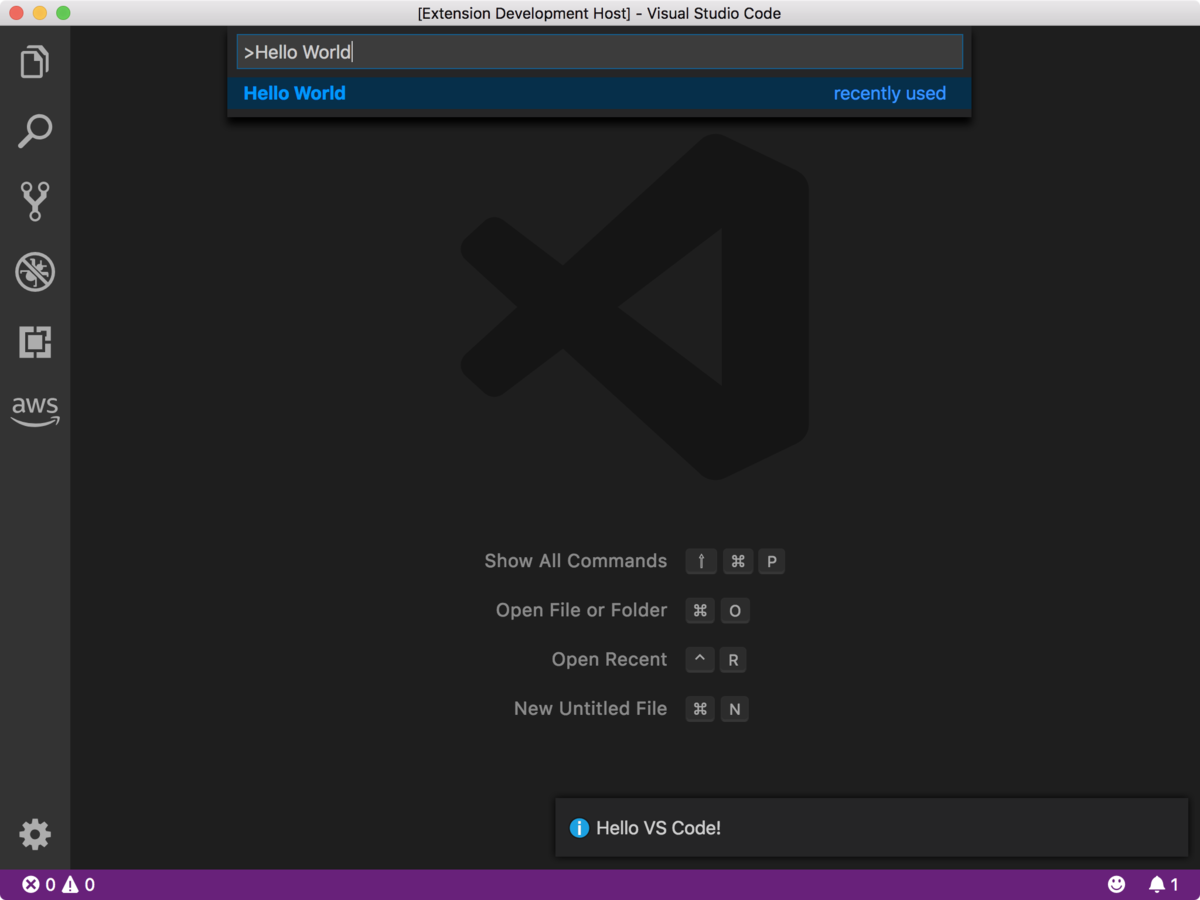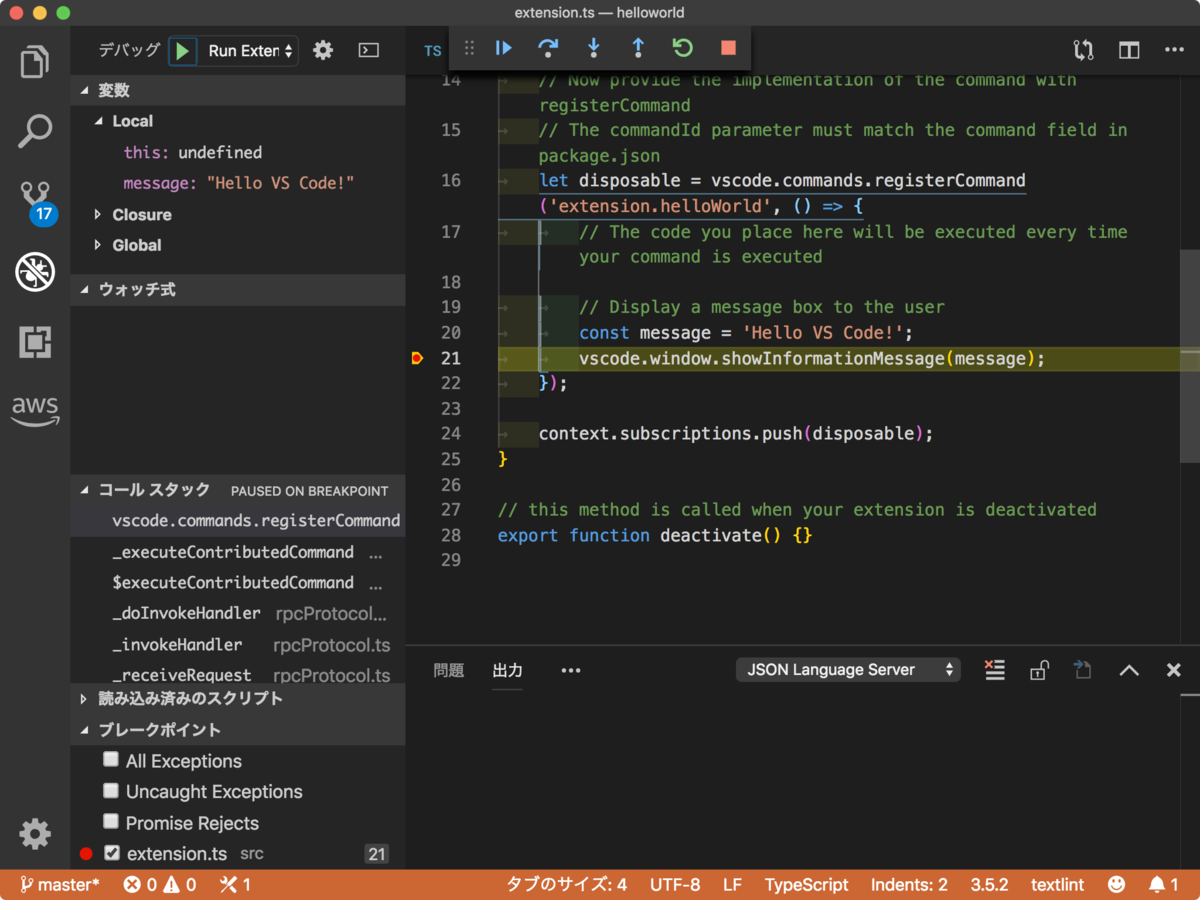技術ブロガー必読!と言える「Technical Blogging, Second Edition - Amplify Your Influence」を読んだ.タイトルにある通り「技術ブログ」にフォーカスした本となる.本書は2012年に出版された歴史のある本で,最新版となる Second Edition が6月末に出版された.なお,Second Edition は今年1月から β として公開されていて,β 1.0 → β 5.0 と進化しながら出版されている.
技術ブロガーとして,今まで10年以上育ててきた暗黙知をうまく整理する機会になった.本書の内容は非常に共感できるし,僕自身新しく気付けたこともあった.何よりも「技術ブログ」に対する様々なアプローチを完璧に言語化されている点が素晴らしく,正直言って「本書って僕が書いたの?」と頭が混乱するほどにシンクロを感じる場面もあった.シンクロ具合を表現するために,過去の登壇資料を並べながらまとめる.
目次
本書は「技術ブログ」にフォーカスしながら「全5パート」から構成されている.Plan It / Build It / Promote It / Benefit from It / Scale It となり,目次で既に興味を惹かれてしまう!
- Plan It
- 1: What Kind of Blog Are You Going to Run?
- 2: Rock-Solid Planning for Your Blog
- Build It
- 3: Setting Up Your Blog
- 4: Customizing and Fine-Tuning Your Blog
- 5: Creating Remarkable Content
- 6: Producing Content Regularly
- 7: Finding Time to Blog
- Promote It
- 8: Promoting Your Blog
- 9: Understanding Traffic Statistics
- 10: Building a Community Around Your Blog
- Benefit from It
- 11: Advancing Your Career with Blogging
- 12: Promoting Your Own Business
- Scale It
- 13: Scaling Your Blogging Activities
- 14: Beyond Blogging: Strategizing for Social Media
- 15: Final Words of Advice
本書は6月に「DevLOVE X」に登壇したときにも資料に載せている.正式に出版されてから書評記事を公開しようと考えていた.

Plan It 🌟
「Plan It」パートでは,ブログを始める前に準備しておくべき内容がまとまっている.
General vs. Niche
ブログで取り扱うテーマを決めるときに「General(一般)」と「Niche(ニッチ)」だったらどちらにするべきだろう?という内容だった.本書では,多くの技術的な内容を表現するなら「General(一般)」だけど,特定の技術に限定した「Niche(ニッチ)」を選べば,テーマが明確になり,ブログを人気にできる可能性が高いと書いてある.僕の kakakakakku blog もそうだけど,個人的には「General(一般)」を選ぶと良いと思う.理由としては,ブログを「自分の学習履歴を残す場 = 外部記憶装置」として使うと効果的だと考えているから.
Identify Your Niche
ブログで取り扱うテーマを決めたら,次に「記事タイトルを10個洗い出す」というステップが紹介されていた.さらに事前に洗い出しておくと「ネタ切れを心配する必要がなくなる」とも書いてある.それな!
まさにブログメンタリングの1日目でメンティと一緒に取り組んでいる内容で,僕の場合は最初に「20個」出してもらって,そこから「30-50個」まで増やしている.ネタの粒度が大きすぎることを指摘できる機会にもなる.

さらに本書では Google Keyword Planner と Google Trends を使って「Niche(ニッチ)」かどうかを調査するテクニックが紹介されていた.Google Trends は比較的よく使うけど,Google Keyword Planner は今まで使ったことがなく,Ad を配信するときに使うツールだけど,確かに検索ボリュームを把握するために使えそうだと思う.本書だと「少なくとも 1ヶ月 10000 以上のキーボリューム」を持っているキーワードをブログのメインテーマにすると良いという指標が載っていた.

Build It 🌟
「Build It」パートでは,ブログを構築したり,ブログを書く時間を捻出する内容がまとまっている.
Your Three Main Software Options
ブログを構築する選択肢として,以下の3種類が紹介されている.本書だと WordPress の内容も多くあるけど,個人的にはブログサービスを使って記事を書くことに集中するのが良いと思う.デメリットとして,カスタマイズの自由度が低かったり,サービスにロックインしてしまうと書かれているけど,このあたりはサービスの機能にもよると思う.
- ホスティング(WordPress など)
- 静的サイトジェネレーター(Jekyll / Hugo など)
- ブログサービス
Customize Your Sidebar
ブログにとって「サイドバー」は非常に重要なコンポーネントであるという内容で,サイドバーをカスタマイズするべきと書かれていた.具体的にはサイドバーに検索ボックスを置いたり,カテゴリ一覧を置いたり,人気記事一覧を置いたりする.さらにヒートマップサービスを活用するとサイドバーの分析もできると書かれていた.それな!(2回目)
ブログメンタリングでも「サイドバーの見直し」はメンティによく伝えていて,特に「ファーストビュー」を意識することが重要だと思う.ブログに流入したときに他の記事まで回遊して欲しいし,他にどういう技術系の記事があるのかを知ってもらうこともできる.
Finding Time to Blog
次にブログを書く時間を捻出しよう!というテーマで,具体的には TODO リストを活用したり,仕事など優先順位を明確にしたり,できる限り割り込みを減らしたり,一般的な時間管理術として知られている内容だった.特にカレンダーに「Blogging(ブログ書く)」という予定を入れておくというテクニックは素晴らしく,習慣化に悩んでいる人は取り入れてみると良さそう.さらにポモドーロを使って集中するという内容もあった.ポモドーロが大好きな僕としては「ブログ x ポモドーロ」という話題が出てくることに興奮した!
Promote It 🌟
「Promote It」パートでは,ブログを宣伝することにフォーカスした内容になっている.ウェブマーケティング手法とも言える.本書には多くのブロガーは宣伝をしていないと書いてあるし,ブログを成功させるためには宣伝が必要であるとも書かれている.
Promote Your Articles on Social Networks
Twitter / Facebook など,ソーシャルメディアに積極的にシェアする.サムネイル画像も重要であると書かれていた.また Reddit / Hacker News / DEV Community などに投稿するという海外ならではのアプローチも書かれていた.重要なのは「どんなに素晴らしい記事でも読まれないと埋もれてしまう」ということで,ブログメンタリングでも積極的にシェアしていく大切さを伝えるようにしている.
Understanding Traffic Statistics
ブログのトラフィックを理解するために Google Analytics を導入し,活用するという内容になっている.特に見るべき指標として以下が挙がっていた.例えば「新規ユーザー」が多いと,幅広くリーチしていると言える反面,リピートしてもらえていないという側面もあり,トラフィックを分析するメリットがある.正直言って,僕は以下の全ての指標を Google Analytics でモニタリングしているし,特に「ページ/セッション」を気にしているけど,具体的なアクションプランまで落とし込めていないなと気付けた.ホッテントリに入ると全ての指標が異常値になるし,Google の検索アルゴリズムの変更にも影響を受けるので,例外はありつつも,もう少し分析をしたいと思う.
- Visit Quantity
- ページビュー数
- セッション
- Visit Quality
- ユーザー
- 新規ユーザー
- 直帰率
- 平均セッション時間
Keep Track of Your Blog’s Growth
ブログに関連する KPI を Excel / Google Spread Sheet などにまとめるという内容も書いてあった.メンタリングでも毎週 KPI を取得してもらっている.それな!(3回目)

Benefit from It 🌟
「Benefit from It」パートでは,ブログを書くことで「様々な恩恵を受けられる」という内容がまとまっている.メインは「キャリア的な恩恵」となり,興味のある人のために「マネタイズ」の話も入っている.
Improve Your Skills
まず,ブログを習慣化して書くことにより,ライティングスキルが向上する.また「議論をうまく引き起こすことができるようになる」や「情報を広く伝えるインフルエンサーになれる」といった内容もあり,言語化が上手だなと感じた.さらにブログ記事を書くことは「人に教える」ことにも繋がるため,技術的な理解が深まるという恩恵も受けられる.個人的には「ブログを書くモチベーション(フェーズ)」と表現していて,非常に似ていると思う.

Advance Your Career
キャリア的な観点だと,新しい仕事を見つけられるようになると書いてあった.特に履歴書にブログの URL を載せることで,技術的な興味を伝えられたり,スキルの証明にもなるため「ブログ自体が履歴書になる」という話は共感できる.それな!(4回目)

Deal with Opportunities
ブログを書き続けていると,多くの人から様々な機会を得られるという話があり,例えば,技術的なアドバイスをしてもらう技術顧問的な機会を得られたり,カンファレンスに登壇する機会を得られたりする.すごく共感できるし,実際に僕自身もカンファレンスに登壇する機会を頂けたことが多くある.また技術書が出版されたときに献本を頂ける機会も最近は増えていて,これも「恩恵を受けている」と言えると思う.
Scale It 🌟
最後の「Scale It」パートでは,ブログの可能性を限界まで伸ばすという内容で,垂直スケールも水平スケールもできると書いてあった.最初に書いてあったのは「ブログをオンラインマガジンに変える」と「ブログをニュースサイトに変える」という内容だったり,テクニカルライターを採用するという内容だったり,個人的な興味範囲とは違っていたので,あまり深くまでは読まなかった.
How to Get Your Initial Followers
後半はソーシャルメディアを活用して,どのようにフォロワーを増やすか?という内容で,一部は「Promote It」と似ている.例えば,Twitter などに毎日 10-20 回は投稿するという内容もある.ブログメンタリングでもメンティに「最低1日1ツイートしましょう!」というアドバイスをしている場合もあり,共感できる内容になっていた.

まとめ
技術ブロガー必読!と言える「Technical Blogging, Second Edition - Amplify Your Influence」を読んだ.「技術ブログ」にフォーカスした本とは言え,300 ページもあり,比較的読むのは大変だった.ブログメンタリングで伝えている内容が網羅的にまとまっているため,今までブログメンタリングで伝えてきたことは正しかったんだな!と暗黙知をうまく整理する機会になって良かった.是非興味があれば読んで欲しいし,技術ブロガー同士で輪読会をしたら絶対に楽しいと思う!
また僕自身,本書の存在に気付いてなく,「分散システムデザインパターン」の出版レビューでお世話になった @dblmkt さんに会ったときに「ブログメンタリングに関連しているから読んでみたら?」と紹介してもらって,β の途中から読み進めていたという経緯がある.本書に出会えて本当に良かった.ありがとうございました!